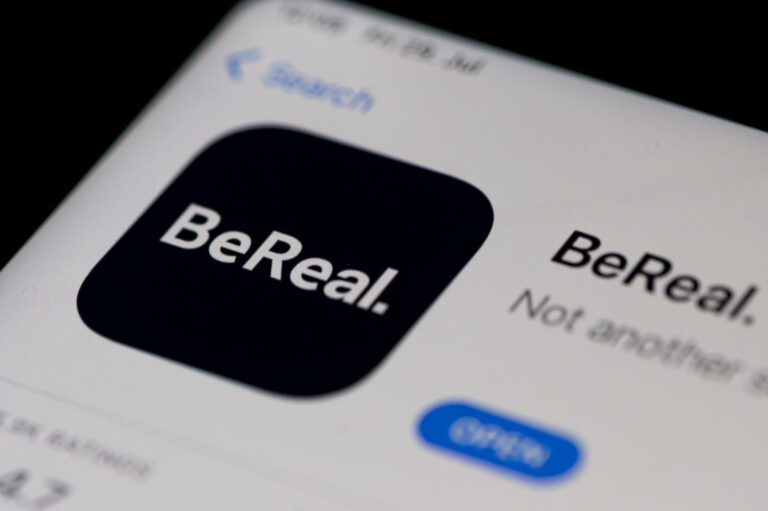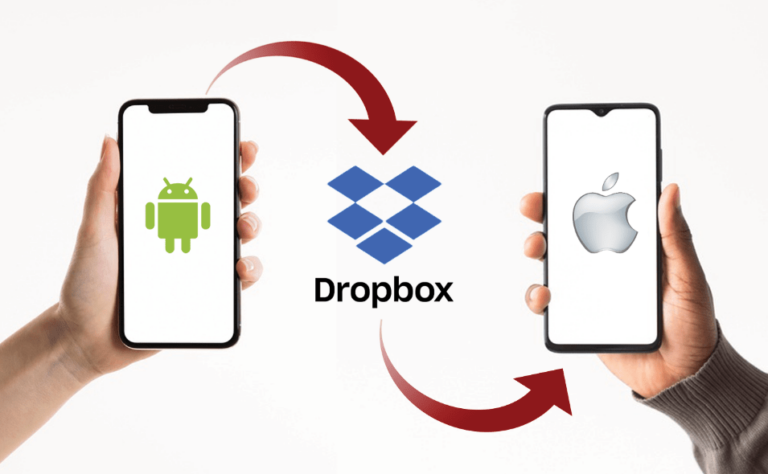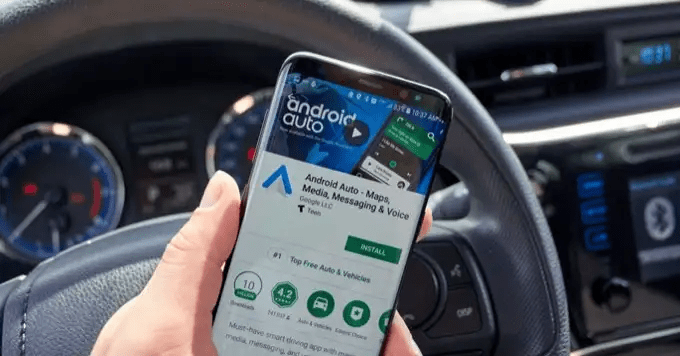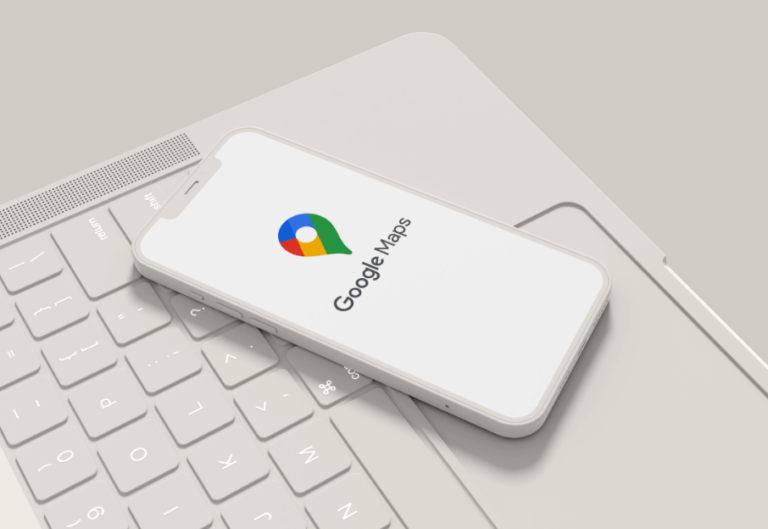Как да конвертирате файлове с изображения от HEIC в PNG
Форматът HEIC е страхотен, защото ви позволява да правите изображения с висока разделителна способност, които не заемат твърде много място на вашия iPhone или iCloud. Но когато става въпрос за съвместимост и управление на файлове, HEIC не се поддържа толкова широко, колкото PNG или JPG.

Това по никакъв начин не нарушава сделката, тъй като можете лесно да конвертирате изображенията. Следващите раздели предоставят подробно ръководство за това как да направите преобразуването на различни устройства. Освен това в края има раздел с често задавани въпроси, който предоставя допълнителна информация.
На Mac
Программы для Windows, мобильные приложения, игры - ВСЁ БЕСПЛАТНО, в нашем закрытом телеграмм канале - Подписывайтесь:)
За потребителите на Mac най-лесният начин за конвертиране на HEIC файлове в PNG е с приложението за визуализация. Ето какво трябва да направите.
Етап 1
Отворете вашите HEIC изображения в предварителен преглед, след което щракнете върху Файл в лентата с менюта в горната част на екрана.

Щракнете върху падащото меню Формат и изберете PNG.
Стъпка 2
Изберете целевата папка до Къде и щракнете върху Запиши, за да завършите действието.
Важни бележки:
Когато преобразувате от HEIC в PNG, не можете да зададете качеството според вашите предпочитания. Ако обаче конвертирате в JPG, плъзгачът за качество е наличен. По подразбиране macOS задава това на около 80% и можете да го плъзнете докрай надясно за най-добро качество.
Приложението Preview също така позволява пакетно преобразуване на вашите HEIC файлове. Отидете на Finder, намерете HEIC файловете, които искате да използвате, и ги изберете всички. След това можете да плъзнете и пуснете изображенията в Преглед или щракнете с десния бутон, изберете „Отваряне с“ и изберете Преглед.

Тук стъпките са както е описано по-горе. Щракнете върху менюто Файл в лентата, изберете Експортиране на избрани изображения и задайте желаното местоназначение и файлов формат.

Не забравяйте да изберете всички изображения в Preview – можете да направите това, като натиснете Cmd + A. В противен случай ще конвертирате само първото изображение, което се появява в списъка.
Бонус за бакшиш
Ако желаете, можете също да преоразмерите HEIC изображенията, докато ги конвертирате в PNG. Преди да щракнете върху менюто Файл, групово изберете картините в Преглед и щракнете върху Инструменти в лентата с менюта.

В падащото меню Инструменти изберете Регулиране на размера и въведете желаните стойности за вашите изображения. След като сте готови, натиснете OK и се върнете в менюто Файл, за да направите преобразуването.
Целият процес е доста бърз, но очаквайте да изчакате още малко, ако преоразмерявате и изображенията. И това също зависи от броя на снимките, които конвертирате, и размера на HEIC файла.
На устройство с Windows 10
За потребителите на Windows процесът е малко по-сложен. Първо, трябва да се уверите, че вашият компютър може да разпознава HEIC файлове или не можете да ги преглеждате или манипулирате. Има няколко начина да направите това. Можете да инсталирате кодеци, които Microsoft препоръчва, използвайте Конвертор на TechJunkie Toolsили използвайте HEIF разширения за изображения.
Последният е безплатен помощен инструмент, наличен в Microsoft Store. Въпреки това е важно да се подчертае, че нито кодеците, нито инструментът ви позволяват да конвертирате изображенията.
Инструментите на TechJunkie не изискват идентификационни данни за вход или изтегляния. Всичко, което трябва да направите, е да отворите уебсайта в любимия си уеб браузър, да щракнете върху HEIC в PNG, след което да плъзнете и пуснете вашето HEIC изображение.

За да направите преобразуването, ще ви е необходим инструмент на трета страна или уеб базиран инструмент. За целите на тази статия ще предоставим кратко ръководство за iMobile HEIC конвертор. Това е така, защото инструментът е безопасен, лесен за използване, безплатен. Освен това има версия за настолен компютър, ако имате нужда от много по-бързи реализации.

Както и да е, ето какво трябва да направите.
Етап 1
Отидете на iMobile HEIC конвертор уебсайт и изберете изображенията, които искате да конвертирате. Можете да „щракнете, за да изберете“ файловете от локалния диск или да ги плъзнете и пуснете в уеб базирания интерфейс.

Стъпка 2
Сега изберете желания формат и качество на изображението от обозначените полета. И преобразуването трябва да започне автоматично.

Това от пътя; щракнете върху бутона Изтегляне и изберете дестинацията за запазване на изображенията. Освен PNG, този онлайн софтуер също ви позволява да конвертирате в JPEG, JPG и GIF.
Директно на iPhone
Изненадващо, трябва да използвате софтуер на трети страни, за да конвертирате HEIC в PNG на вашия iPhone. Този път ще разгледаме Преки пътища и как можете да го използвате, за да завършите необходимото действие.

Етап 1
Изтеглете и инсталирайте приложението на вашия iPhone и отидете на My Shortcuts, когато стартирате приложението. В долната част на менюто ще можете да видите миниатюрата „Създаване на преки пътища“.

Стъпка 2
В прозореца за нов пряк път ще можете да видите лентата „Търсене на приложения и действия“ в долната част на прозореца.

Кликнете върху него и продължете да добавяте приложения и действия в дадения ред.
- Изберете Снимки
- Конвертиране на изображение
- Запазване във фотоалбум
Стъпка 3
Сега трябва да направите определени промени, за да зададете преобразуване от HEIC в PNG. Докоснете действието Избор на снимки и превключете бутона за Избор на няколко.
До Конвертиране превключете JPEG изхода към PNG и след това изберете дестинацията до Запазване на конвертираните изображения. Например, можете да наименувате файл PNGConverted и да запазите изображенията там.
И накрая, трябва да назовете прекия път и да натиснете „Готово“, за да финализирате действията.
Как да използвате този пряк път
Можете да получите достъп до прекия път чрез приложението или да извикате „Hey Siri + име на прекия път.“ И в двата случая ще получите достъп до вашите снимки, за да изберете изображенията за конвертиране. Докоснете всяко от тях и натиснете Готово, за да завършите действието.

Това отнема известно време, но приложението Shortcuts ви показва лентата за напредъка, докато завършва преобразуването.
От мрежата
Трябва да конвертирате от време на време? Може би е най-добре да използвате уеб базиран клиент. Сайтовете, които заслужават вашето внимание, включват TinyWow, CloudConvert, Convertioи HEIC2PNG. Но, разбира се, това са само някои примери и можете да използвате всеки друг онлайн софтуер, ако работи по-добре за вас.

Важното е, че онлайн конверторът не ви моли да споделяте каквато и да е информация. Тези уеб базирани приложения трябва да работят без влизане или потвърждение на самоличността.
Освен това, те трябва да позволяват лесно качване и изтегляне на изображения без никакви междинни стъпки. За да бъдем точни, вие качвате изображенията, натискате Convert (или софтуерът го прави автоматично), след което щракнете върху Download, за да получите изображенията.
Допълнителни ЧЗВ
Преобразуването на HEIC в PNG не изисква да сте технически разбираеми и има много методи, от които да избирате. Въпреки това, за разлика от конвертирането на HEIC в JPG, PNG има повече ограничения.
Това може да наложи да предприемете повече действия или да прибегнете до приложения на трети страни. Въпреки това, това може да се промени с една от бъдещите актуализации на iOS.
Мога ли автоматично да запазвам изображения като PNG вместо HEIC?
Бързият отговор е не, не можете. Има трик на iPhone за промяна на настройките на камерата и снимката, но това няма да ви предостави PNG файлове. Форматите, които можете да автоматизирате, включват само JPG и HEIC.

От друга страна, можете да експортирате HEIC файлове като PNG, но това не е същото като автоматичното запазване като PNG. И дори ако използвате софтуер на трета страна, трябва да кажете на приложението кои изображения да преобразува.
По един или друг начин автоматичните преобразувания на устройства с iOS и macOS изискват административни разрешения за достъп до родните приложения на Apple. Към момента на писане те са достъпни за разработчиците на Apple и няколко компании на трети страни.
Следователно това може да бъде решено само с голяма софтуерна актуализация.
Защо iPhone използват типа файл HEIC?
Основната причина Apple да избере формата HEIC е балансът между размер и качество на изображението. Това означава, че протоколите за компресиране на HEIC ви позволяват да правите висококачествени изображения с висока разделителна способност, които не заемат много място. А ползите са многократни.

Първо, едва ли ще използвате цялата памет на вашия iPhone само след няколко дни щастливо щракане. Тогава прехвърлянето на изображения, особено чрез безжични протоколи, е много по-бързо. Това също ви позволява да съхранявате или архивирате повече изображения във вашия iCloud акаунт, без да купувате допълнително място.
Разбира се, форматът HEIC не е перфектен, но е сравнително нов. След време можете да очаквате HEIC конверсиите да станат естествена опция за всички операционни системи. А до този момент трябва да намерите софтуер на трети страни, който работи добре за вас.
Безопасни ли са конверторите на трети страни?
Ако знаете какво да търсите, конверторите на трети страни са напълно безопасни. Както споменахме, ако изберете уеб клиент, за да извършите преобразуването, важно е да не споделяте идентификационните си данни със сайта.
Освен това вие качвате изображенията на сървъри на трети страни и те не трябва да пазят вашите изображения, след като ги изтеглите. Ситуацията е подобна на приложенията, които инсталирате на вашия компютър или смартфон, с изключение на факта, че трябва да споделите вашите идентификационни данни.
Но независимо от това, преобразуването трябва да се случи локално на вашия компютър или смартфон. И разработчикът на приложението не трябва да има достъп до вашите изображения или да ги съхранява на своите сървъри.

Обръщение тук, Обръщение там, Обръщение навсякъде
Въпреки ограниченията, форматът HEIC е там, за да направи вашето заснемане на изображения и управление по-бързо и по-ефективно. Понастоящем има повече от достатъчно поддръжка за конвертиране на HEIC във всеки друг формат, от който се нуждаете. И се надяваме, че Apple скоро ще включи естествен конвертор, за да направи нещата още по-лесни.
Кой е любимият ви формат на изображение? Колко често трябва да конвертирате изображения в PNG или друг формат? Разкажете ни повече за вашите преживявания в секцията за коментари по-долу.
Программы для Windows, мобильные приложения, игры - ВСЁ БЕСПЛАТНО, в нашем закрытом телеграмм канале - Подписывайтесь:)